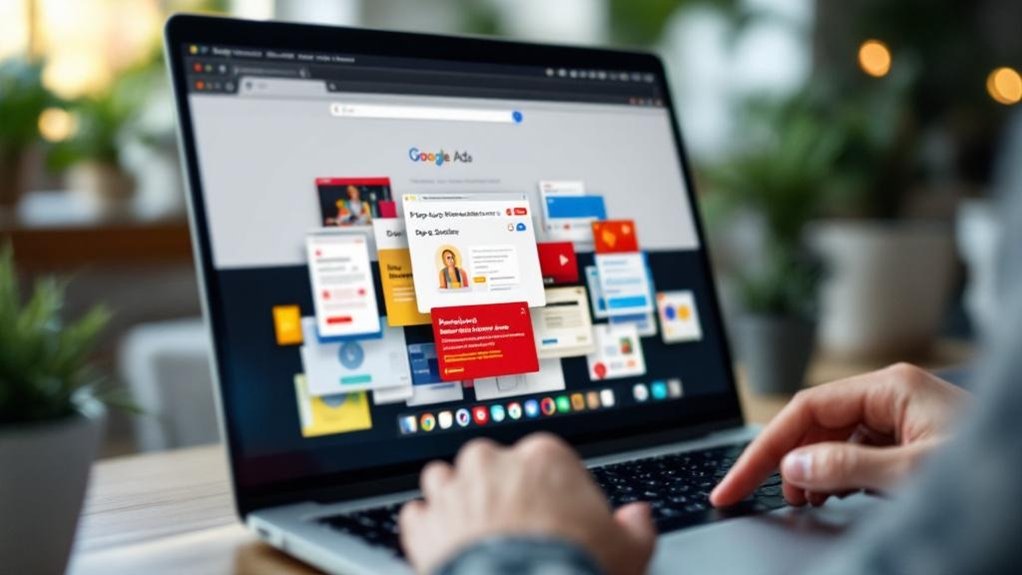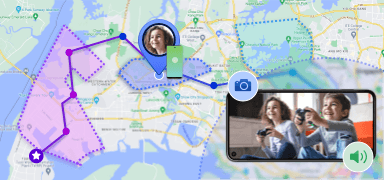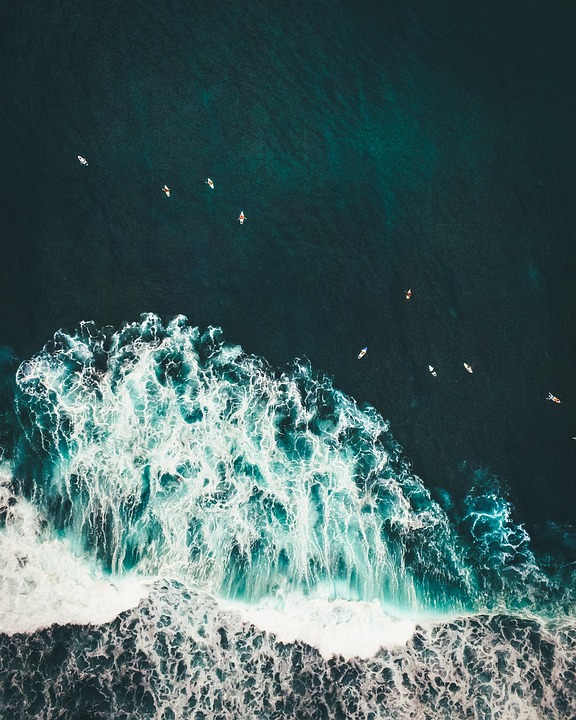Jak zablokować wyskakujące okienka i reklamy w Google Chrome?
Jak skutecznie zablokować pop-upy i reklamy w Google Chrome?
Te natrętne wyskakujące okienka potrafią naprawdę uprzykrzyć korzystanie z internetu, powodując frustrację i spowalniając przeglądanie.
Po przeczytaniu dowiesz się, jak szybko i skutecznie wyeliminować te uciążliwości.
- Zablokujesz irytujące wyskakujące okienka i przekierowania
- Zyskasz większą prywatność i bezpieczeństwo podczas surfowania
- Poprawisz komfort i szybkość przeglądania w Google Chrome
Przekonaj się, jak łatwo można mieć spokojniejsze przeglądanie dzięki prostym ustawieniom!
Kroki, aby wyłączyć wyskakujące okienka w przeglądarce Google Chrome
Like skutecznie wyłączyć wyskakujące okienka pop-up w Google Chrome? Wiele osób zastanawia się, jak zablokować niechciane pop-upy, które przeszkadzają podczas przeglądania internetu. Aby to zrobić, zacznij od otwarcia przeglądarki Google Chrome i kliknięcia trzech kropek w prawym górnym rogu ekranu. Następnie wybierz „Ustawienia”, przejdź do sekcji „Prywatność i bezpieczeństwo”, a potem kliknij „Ustawienia witryn”. Kluczowym krokiem is odnalezienie opcji „Wyskakujące okienka i przekierowania”. Przełącz ją na „Zablokowane”, aby uniemożliwić automatyczne otwieranie pop-upów podczas przeglądania stron.
Dzięki temu ustawieniu Google Chrome skutecznie powstrzyma większość niechcianych okienek, które mogą być irytujące lub nawet niebezpieczne. Warto pamiętać, że pop-upy często służą do wyświetlania reklam lub mogą przekierowywać na podejrzane witryny, dlatego ich blocking podnosi komfort i bezpieczeństwo użytkownika. Możesz również dostosować działanie przeglądarki na bardziej szczegółowym poziomie, dodając konkretne adresy stron do listy wyjątków. W ten sposób zdecydujesz, które witryny mają pozwolenie na wyświetlanie pop-upów, a które nie.
→ Oto kroki, aby zarządzać wyjątkami dla pop-upów w Google Chrome:
- Kliknij „Dodaj” przy sekcji „Zezwalaj” lub „Blokuj”
- Wprowadź adres URL wybranej strony
- Zatwierdź zmiany, aby zapisać ustawienia
Takie precyzyjne ustawienie pozwala zachować pełną kontrolę nad tym, które witryny mogą korzystać z wyskakujących okienek, co dodatkowo poprawia komfort przeglądania. W kolejnej części dowiesz się, jak radzić sobie z pop-upami w innych popularnych przeglądarkach internetowych.
Konfigurowanie ustawień prywatności i bezpieczeństwa w Chrome
Konfiguracja ustawień prywatności i bezpieczeństwa w Chrome to kluczowy krok, aby chronić się przed niechcianymi reklamami i zagrożeniami. Otwórz menu Chrome i wybierz „Ustawienia”, a następnie przejdź do sekcji „Prywatność i bezpieczeństwo”. Tutaj znajdziesz różne opcje, które pozwolą Ci lepiej kontrolować, jakie dane są udostępniane podczas przeglądania oraz jak przeglądarka reaguje na potencjalnie niebezpieczne treści. Dzięki temu możesz znacząco zmniejszyć ilość natrętnych reklam oraz ryzyko napotkania złośliwych witryn.
Ważnym elementem konfiguracji jest zarządzanie wyskakującymi okienkami i przekierowaniami. Wejdź w „Ustawienia witryn”, a następnie wybierz „Wyskakujące okienka i przekierowania”. Włącz blokadę, ustawiając przełącznik na „Zablokowane”. To zabezpieczenie uniemożliwi automatyczne otwieranie niechcianych okienek, które często są źródłem reklam i potencjalnych zagrożeń. Jeśli jednak korzystasz z zaufanych stron, które wymagają pop-upów, możesz add wyjątki, klikając „Zezwalaj” lub „Dodaj”.
Zarządzanie ustawieniami prywatności i bezpieczeństwa w Chrome obejmuje także aktywację funkcji „Bezpieczne przeglądanie”. Ta opcja ostrzega użytkownika przed stronami zawierającymi malware or phishing. Regularne monitorowanie oraz dostosowywanie uprawnień dla plików cookie, JavaScript i powiadomień pozwala dodatkowo zwiększyć komfort i bezpieczeństwo korzystania z przeglądarki.
→ Główne kroki konfiguracji prywatności i bezpieczeństwa w Chrome:
• Otwórz „Ustawienia” i przejdź do „Prywatność i bezpieczeństwo”
• Zablokuj wyskakujące okienka i przekierowania
• Aktywuj funkcję „Bezpieczne przeglądanie”
• Sprawdź i dostosuj uprawnienia plików cookie i powiadomień
Tak skonfigurowane settings Chrome zapewnią nie tylko ochronę przed niechcianymi reklamami, ale także zwiększą ogólny komfort i bezpieczeństwo przeglądania internetu. Kolejnym krokiem jest regularne aktualizowanie przeglądarki, co pozwala utrzymać skuteczną ochronę przed nowymi zagrożeniami.
Używanie AdBlock Plus do ulepszania blokowania reklam
Jak używać AdBlock Plus, aby skutecznie blokować reklamy podczas przeglądania internetu? To narzędzie pozwala szybko poprawić komfort użytkowania sieci, eliminując irytujące banery i wyskakujące okienka reklamowe. Po pobraniu rozszerzenia AdBlock Plus z Chrome Web Store, użytkownik zyskuje możliwość filtrowania treści reklamowych, co znacząco usprawnia surfowanie po ulubionych stronach. Warto pamiętać, że AdBlock Plus działa nie tylko na podstawie standardowych filtrów, ale oferuje także zaawansowane opcje dostosowania blokady. Dzięki temu można dostosować sposób wyświetlania stron, eliminując zbędne elementy, które spowalniają ładowanie witryn.
Kolejnym krokiem, by w pełni wykorzystać możliwości AdBlock Plus, jest przejście do ustawień rozszerzenia. W tym miejscu można włączyć personalizowane filtry, które pozwalają wykluczyć z blokady zaufane strony internetowe. Dzięki temu użytkownik ma kontrolę nad tym, które witryny mogą wyświetlać reklamy, a które pozostaną wolne od wszelkich treści promocyjnych. Warto także skorzystać z opcji blokowania śledzących skryptów, które zwiększają prywatność podczas przeglądania. Regularna aktualizacja AdBlock Plus gwarantuje, że filtracja reklam i ochrona prywatności będą na najwyższym poziomie.
✓ Korzyści korzystania z AdBlock Plus:
→ Blokowanie wyskakujących okienek i banerów reklamowych
→ Personalizacja filtrów na zaufanych stronach
→ Zwiększenie prywatności przez blokowanie skryptów śledzących
→ Przyspieszenie ładowania stron internetowych
→ Ograniczenie ryzyka ataków złośliwego oprogramowania
Na koniec warto sprawdzić, czy po włączeniu AdBlock Plus reklamy rzeczywiście zniknęły podczas odwiedzania ulubionych witryn. To proste narzędzie nie tylko poprawia szybkość ładowania stron, ale także zmniejsza ryzyko infekcji malwarem, które może pojawić się w niektórych reklamach. Minimalny wysiłek potrzebny do instalacji i konfiguracji AdBlock Plus przekłada się na znacznie lepszy komfort surfowania po internecie. Takie rozwiązanie jest idealne dla każdego, kto ceni sobie wygodę i bezpieczeństwo online, a jednocześnie chce mieć kontrolę nad wyświetlanymi treściami.
Zarządzanie wyskakującymi okienkami na urządzeniach mobilnych
Zarządzanie wyskakującymi okienkami na urządzeniach mobilnych to kluczowy element poprawy komfortu korzystania z internetu. Wiele osób zmaga się z uciążliwymi pop-upami, które przerywają przeglądanie stron i obciążają zasoby smartfona. Aby skutecznie zablokować wyskakujące okienka, warto zacząć od otwarcia przeglądarki Chrome i przejścia do jej ustawień. Tam, w sekcji „Ustawienia witryn”, można znaleźć opcję „Blokuj okienka wyskakujące”, którą należy włączyć. To podstawowy krok, który znacząco ogranicza liczbę niechcianych pop-upów, poprawiając tym samym wygodę korzystania z urządzenia.
Skuteczne zarządzanie wyskakującymi okienkami na urządzeniach mobilnych wymaga również kontroli powiadomień. W ustawieniach Chrome znajduje się zakładka „Ustawienia powiadomień”, gdzie można wyłączyć dostęp dla podejrzanych lub niechcianych witryn. Dzięki temu nie tylko blokujemy wyskakujące okienka, ale również ograniczamy inne formy natrętnych komunikatów. Warto także korzystać z trybu incognito, który domyślnie blokuje wiele rodzajów reklam i pop-upów, zapewniając bardziej komfortowe i bezpieczne przeglądanie.
Aby utrzymać wysoką skuteczność blokowania wyskakujących okienek na urządzeniach mobilnych, niezbędne jest regularne aktualizowanie przeglądarki. Aktualizacje Chrome wprowadzają nowe zabezpieczenia and ulepszone mechanizmy blokujące reklamy i pop-upy. Dzięki temu użytkownik zyskuje ochronę przed nowymi zagrożeniami, które pojawiają się wraz z rozwojem internetu. Poniżej przedstawiamy kluczowe działania, które pomogą zapanować nad wyskakującymi okienkami na smartfonie lub tablecie:
→ Włącz „Blokuj okienka wyskakujące” w ustawieniach witryn
→ Wyłącz powiadomienia od podejrzanych stron
→ Korzystaj z trybu incognito podczas przeglądania
→ Regularnie aktualizuj przeglądarkę Chrome
→ Unikaj instalowania aplikacji z nieznanych źródeł
Dzięki tym prostym, lecz skutecznym krokom można znacznie zmniejszyć ilość niechcianych okienek na urządzeniach mobilnych, co przekłada się na lepsze doświadczenia podczas korzystania z internetu. Pamiętaj, że zarządzanie wyskakującymi okienkami to nie tylko kwestia wygody, ale także bezpieczeństwa Twojego smartfona czy tabletu.
Identyfikacja i usuwanie złośliwego oprogramowania powodującego wyskakujące reklamy
Malware powodujący wyskakujące reklamy to jedna z najczęstszych przyczyn frustracji użytkowników przeglądarki Chrome. Takie malware często zmienia ustawienia przeglądarki, generując niechciane reklamy i przekierowania na podejrzane strony. Objawy malware to nie tylko uciążliwe wyskakujące okienka, ale także spowolnienie działania komputera oraz zwiększona liczba reklam podczas przeglądania internetu. Zrozumienie źródła problemu jest kluczowe, aby skutecznie go wyeliminować i przywrócić komfort korzystania z komputera.
Aby usunąć malware powodujący wyskakujące reklamy, warto rozpocząć od pełnego skanowania systemu za pomocą renomowanego programu antywirusowego lub antymalware, takiego jak Malwarebytes czy Norton. Po wykryciu zagrożeń należy ręcznie usunąć zainfekowane rozszerzenia w przeglądarce Chrome, korzystając z zakładki „Rozszerzenia” w ustawieniach. Kolejnym krokiem jest przywrócenie domyślnych ustawień przeglądarki, co pomaga wyeliminować zmiany wprowadzone przez malware. Ważne jednak, aby podczas tego procesu zachować ostrożność, by nie utracić ważnych danych lub zapisanych haseł.
→ Sposób usuwania malware z Chrome krok po kroku:
→ Przeprowadź pełne skanowanie programem antymalware.
→ Usuń podejrzane rozszerzenia z listy rozszerzeń.
→ Przywróć ustawienia przeglądarki do domyślnych.
→ Zaktualizuj program antywirusowy do najnowszej wersji.
→ Unikaj pobierania plików z nieznanych źródeł.
Regularne aktualizowanie oprogramowania antywirusowego oraz unikanie pobierania plików z niezweryfikowanych stron to skuteczne metody zapobiegania ponownemu pojawieniu się malware powodującego wyskakujące reklamy. Dzięki tym działaniom użytkownicy mogą zminimalizować ryzyko infekcji i chronić swoje dane przed nieautoryzowanym dostępem. Pamiętaj, że tylko systematyczne dbanie o bezpieczeństwo komputera pozwoli na długotrwałe pozbycie się problemu z niechcianymi reklamami, co z kolei poprawi komfort pracy i przeglądania internetu.
Wykorzystanie rozszerzeń przeglądarki do lepszej ochrony
Wykorzystanie rozszerzeń przeglądarki do lepszej ochrony przed reklamami
Wykorzystanie rozszerzeń przeglądarki to skuteczna metoda na ochronę przed irytującymi reklamami i wyskakującymi okienkami. Rozszerzenia takie jak Adblock Plus or uBlock Origin pozwalają na blokowanie niechcianych reklam, co znacząco poprawia komfort przeglądania internetu. Instalacja tych narzędzi jest prosta – wystarczy odwiedzić Chrome Web Store i kliknąć „Dodaj do Chrome”. Po zainstalowaniu warto dostosować ustawienia, aby zablokować konkretne typy reklam lub dodać zaufane strony do białej listy, co pozwala na korzystanie z wybranych serwisów bez ograniczeń.
Regularne korzystanie z rozszerzeń przeglądarki zwiększa bezpieczeństwo podczas surfowania po sieci, chroniąc przed natrętnymi reklamami oraz potencjalnym malwarem. AdGuard to kolejne rozszerzenie, które oprócz blokowania reklam, zapewnia ochronę prywatności użytkownika, eliminując śledzące skrypty i niebezpieczne elementy. Aby utrzymać wysoką skuteczność ochrony, ważne jest, by regularnie aktualizować zainstalowane rozszerzenia – dzięki temu będą one przeciwdziałać nowym technikom reklamowym stosowanym przez strony internetowe.
✓ Kluczowe zalety korzystania z rozszerzeń przeglądarki:
→ Blokowanie niechcianych reklam i wyskakujących okienek
→ Ochrona przed malwarem i phishingiem
→ Poprawa szybkości ładowania stron
→ Zwiększenie prywatności poprzez eliminację śledzących skryptów
→ Możliwość personalizacji ustawień i tworzenia białych list
Sprawdzenie skuteczności rozszerzeń jest równie istotne – wystarczy odwiedzić strony znane z agresywnych reklam, aby upewnić się, że narzędzia działają poprawnie. Warto również pamiętać, że skuteczność korzystania z rozszerzeń przeglądarki zależy od ich odpowiedniej konfiguracji oraz regularnej aktualizacji. Tylko wtedy można cieszyć się płynnym i bezpiecznym przeglądaniem internetu bez uciążliwych przerw związanych z reklamami. Kolejnym krokiem w zapewnieniu maksymalnej ochrony jest świadome zarządzanie ustawieniami prywatności i bezpieczeństwa w samej przeglądarce.
Wskazówki dotyczące utrzymania czystego i bezpiecznego przeglądania internetu
Cztery podstawowe zasady pomagają utrzymać przeglądanie internetu czystym i bezpiecznym, co jest kluczowe dla ochrony danych i komfortu użytkownika. Przede wszystkim warto regularnie aktualizować Google Chrome and program antywirusowy, ponieważ najnowsze wersje przeglądarki i oprogramowania zabezpieczają przed lukami umożliwiającymi pojawianie się wyskakujących reklam i infekcję złośliwym oprogramowaniem. Aktualizacje poprawiają także stabilność działania oraz wprowadzają nowe funkcje związane z prywatnością i bezpieczeństwem, co znacząco podnosi jakość przeglądania internetu. Dzięki temu można uniknąć wielu zagrożeń, które czyhają podczas codziennego surfowania w sieci.
Aby utrzymać przeglądanie internetu czystym i bezpiecznym, warto zainstalować sprawdzone rozszerzenia blokujące reklamy. Najczęściej polecane są Adblock Plus and uBlock Origin, które skutecznie eliminują natrętne reklamy i wyskakujące okienka, znacznie poprawiając komfort użytkowania przeglądarki. Rozszerzenia te również przyczyniają się do szybszego ładowania stron oraz ograniczają ilość danych przesyłanych podczas przeglądania, co pozytywnie wpływa na prywatność i ochronę przed śledzeniem. Warto regularnie sprawdzać ustawienia tych dodatków, by dostosować ich działanie do własnych potrzeb i zachować optymalny poziom bezpieczeństwa.
Kolejnym istotnym krokiem jest unikanie klikania w podejrzane linki i reklamy podczas przeglądania internetu. Takie linki często prowadzą do instalacji niechcianych programów lub mogą być próbą wyłudzenia danych osobowych. Zachowanie ostrożności i zdrowy sceptycyzm wobec nieznanych źródeł to podstawowe zasady, które pomagają utrzymać przeglądanie internetu czystym i bezpiecznym. Dodatkowo, warto pamiętać o regularnym czyszczeniu pamięci podręcznej i ciasteczek w przeglądarce, co usuwa potencjalne zagrożenia i skrypty śledzące.
✓ Checklist do sprawdzenia dla bezpiecznego przeglądania internetu:
→ Regularna aktualizacja Google Chrome i programu antywirusowego
→ Instalacja zaufanych rozszerzeń blokujących reklamy
→ Unikanie klikania w podejrzane linki i reklamy
→ Regularne czyszczenie pamięci podręcznej i ciasteczek
→ Włączenie blokowania wyskakujących okien oraz ciasteczek firm trzecich w ustawieniach prywatności
Na koniec, w ustawieniach prywatności Google Chrome warto włączyć blokowanie wyskakujących okien oraz ciasteczek firm trzecich, co dodatkowo zabezpiecza przeglądanie internetu czystym i bezpiecznym. Takie działanie minimalizuje ryzyko śledzenia i niechcianych reklam, zwiększając kontrolę nad danymi osobowymi podczas korzystania z przeglądarki. Dzięki temu codzienne surfowanie po sieci staje się bardziej prywatne i bezpieczne, co jest niezbędne w dobie rosnących zagrożeń internetowych.